Da se uporabnik med delom v računalniku počuti udobno, je treba ustrezno konfigurirati ikone map in datotek, nalepk in drugih komponent sistema in "Desktop". Za izbiro in nastavitev ustrezne lestvice morate izvesti številne korake.
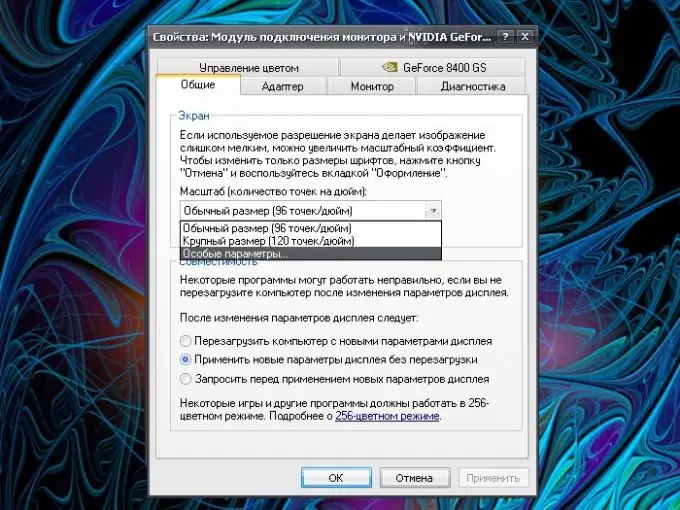
Navodila
Korak 1
Odprite okno "Properties: Display". To lahko storite na več načinov: v meniju Start odprite nadzorno ploščo, v kategoriji Videz in teme izberite ikono zaslona ali katero koli od nalog. Če je "Nadzorna plošča" prikazana v klasični obliki, takoj kliknite ikono "Zaslon". Drug način: v poljubnem prostem prostoru na namizju z desno miškino tipko kliknite. V spustnem meniju izberite element »Properties« in odprlo se bo potrebno pogovorno okno.
2. korak
V pogovornem oknu »Lastnosti zaslona«, ki se odpre, pojdite na zavihek »Možnosti«. Lestvica slike na zaslonu je v veliki meri odvisna od izbrane ločljivosti. V kategoriji »Ločljivost zaslona« z drsnikom izberite lestvico, ki vam ustreza, in kliknite gumb »Uporabi«. Odgovorite pritrdilno na zahtevo sistema za potrditev sprememb.
3. korak
Če niste zadovoljni z lestvico, ki jo lahko izberete na opisani način, na istem zavihku kliknite gumb "Napredno". V dodatno odprtem pogovornem oknu »Lastnosti: Nadzorni modul za nadzor in [ime vaše grafične kartice]« pojdite na zavihek »Splošno«. V polju "Lestvica (pike na palec)" s spustnim seznamom nastavite vrednost "Posebni parametri". V oknu "Izbira lestvice", ki se odpre, s pomočjo ravnila ali spustnega seznama nastavite lestvico, ki jo potrebujete. Kliknite V redu in Uporabi. Po potrebi znova zaženite računalnik.
4. korak
Na zavihku Videz v oknu Display Properties izberite velikost pisave, ki ustreza vašim očem. Če ni na voljo dovolj nastavitev, kliknite gumb "Napredno". Na spustnem seznamu v razdelku "Element" izberite element, ki ga želite prilagoditi. V razpoložljiva polja vnesite želeno velikost pisave, gumbe za nadzor oken itd. Po izvedbi sprememb kliknite gumb V redu v dodatnem oknu, gumb Uporabi v oknu z lastnostmi in zaprite okno na običajen način.






